Astroburn Lite是一款专业的光盘刻录软件。如果你正在寻找好用的光盘刻录软件你一定不能错过Astroburn Lite。软件支持CD刻录,您可以刻录您喜欢的所有文件到CD,也可以直接执行文件刻录,您可以根据用户需求刻录;支持复制到ISO,ISO映像是光盘的存档文件,通过包含一个DISC文件系统的光盘组成的扇区的数据内容;支持制作ISO,ISO Image是光盘的存档文件,包括包含在光盘文件系统中写入的数据内容的数据内容;提供ISO选项以创建独立于系统无关和兼容的文件系统,您可以将ISO9660作为CD作为所有操作系统中的文件系统读取;用户需要下载经验
软件功能:
将ISO图像刻录到CD,将自定义图像转换为真实光盘
创建可用于操作系统恢复的可启动光盘
保存硬盘空间,创建数据光盘
将任何文件刻录到光盘,使您的自定义项目
调整刻录程序和检查结果
自定义应用程序,从单个窗口获取最需要的工具
使用其他人性化的界面
择程序界面的语言
安装步骤:
1.用户可以单击本网站上提供的下载路径以下载相应的程序安装包。
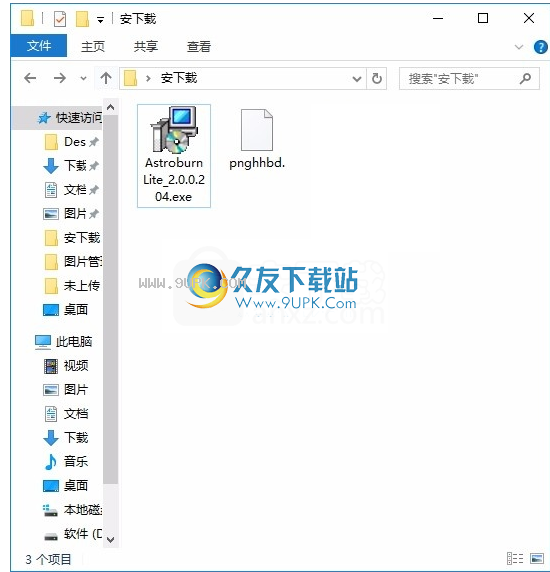
2,只需要使用解压缩函数打开压缩包,双击主程序安装,弹出程序安装界面
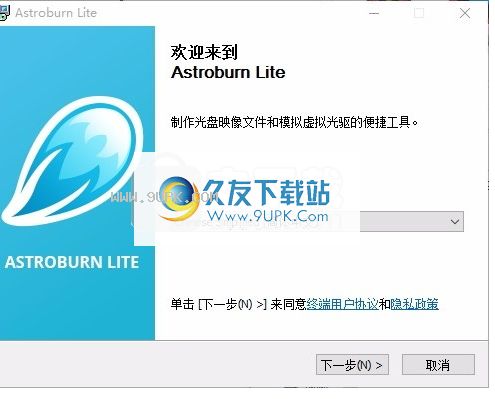
3,同意上述协议条款,然后继续安装应用程序,单击同意按钮
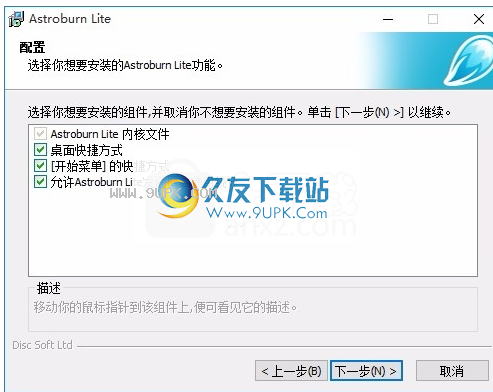
4.您可以根据自己的需要更改应用程序的安装路径来单击“浏览”按钮。
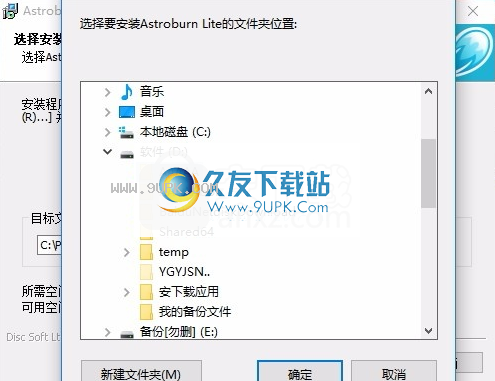
5,弹出应用程序安装计划加载界面,只需等待负载完成

6.单击根据提示的安装,弹出程序安装完成界面,单击已完成的按钮

使用说明:
DVD光盘
DVD视频是一个包含可在任何DVD播放器上播放的高质量视频文件的DVD。
要创建DVD视频,请按照下列步骤操作:
1.单击主窗口中的DVD视频图标。项目布局将显示在单独的窗口中。
2.单击“添加”按钮选择要在光盘上刻录的视频文件,或将文件直接从Windows资源管理器拖到Video_ts文件夹。
Astrburn Lite不会将视频文件(AVI,MOV,WMV)转换为DVD视频格式。
Video_ts文件夹必须包含VOB,BUP和IFO文件。
3.单击“刻录”按钮以启动录制过程。
一些DVD播放器无法播放DVD-RW。在这种情况下,请使用DVD-R CD。
烧iso.
ISO映像是光盘的存档文件,它由包含光盘文件系统的每个书面扇区的数据内容组成。
要刻录光盘图像,请按照下列步骤操作:
1.单击主窗口中的刻录ISO图标。项目布局将显示在单独的窗口中。
2.指定要在CD上刻录的文件,或直接从Windows资源管理器拖动文件。
- 您还可以选择ISO作为源或任何其他图像格式。
3.单击“刻录”按钮以启动录制过程。
选项
终端盘将关闭光盘,并且在结束后不能将其他数据或音频写入光盘。
刻录后,验证光盘上的数据并检查文件是否正确写入。在多次会话编译中,BurgaWare仅检查在最近刻录过程中编写的文件,并忽略所有其他文件。
缓冲区欠载保护在程序中断时可以自动停止光盘记录,然后恢复记录。
使用最佳功率校准您可以检查介质的正确写电源和反射,计算最佳激光功率并将其调整为写入特定会话。
要在硬盘驱动器上创建CD的精确副本,请按照下列步骤操作:
1.单击主窗口中的“复制到ISO”图标。项目布局将显示在单独的窗口中。
2.选择源驱动程序。
3.指定目标文件。
如果源是音频CD,则目标文件的扩展将重命名为BIN并创建一个提示文件。
4.单击“复制”按钮以启动复制过程。
刻录创建的文以创建源光盘的精确副本。
要从本地文件中制作ISO,请按照下列步骤操作:
1.单击主窗口中的“制作ISO”图标。项目布局将是脱离的
在个单独的窗口中。
2.选择光盘的文件系统。
3.单击“添加文件”按钮,选择要在CD上刻录的文件和文件夹,或者只是拖动来自Windows资源管理器的文件和文件夹。
4.单击“生产”按钮以启动生产过程。
刻录创建的文件以创建光盘。
UDF选项
当CD中使用的ISO9660文件系统不再符合可食用媒体和DVD的需求时,UDF文件系统已开发。它已被优化,主要是为了容纳大数据并使其易于修改现有文件系统。
Burgaware可以录制包含UDF和ISO9600文件系统的UDF和桥接光盘。 UDF文件系统可以通过Windows 2000和Windows XP读取,而无需特殊驱动程序。如果您有任何疑问,如果在媒体上检测到ISO9660和UDF文件系统,Windows 2000和Windows XP还会读取UDF文件系统。刻录DVD时,它在UDF格式中尤为重要,因为UDF是这些媒体的首选操作系统。
ISO9660支持8.3格式文件名(级别1)(文件名8个字符,扩展名3个字符)和8个字符的长目录名。只允许字符AZ,0-9和下划线(_)。最大插入深度仅限于级别8(包括根目录)。
级别2允许使用31个字符,并且可以读取Windows 95和更高版本,而DOS和Windows 3.1通常会在故障排除中遇到。
开
引导ISO映像是启动光盘的存档文件。
要从本地文件创建一个开始ISO,请执行以下操作:
1.单击主窗口中的“创建开始ISO”图标。项目布局将显示在单独的窗口中。
2.单击“添加文件”按钮以选择要在CD上刻录的文件和文件夹,或直接从Windows资源管理器拖动文件和文件夹。
3.在“选项”窗口中指定启动映像。
- 引导映像具有* .ima或* .img扩展名,并包含加载操作系统并启动计算机所需的所有文件。您可以使用WinImage等特殊工具创建启动映像。
4.单击“生产”按钮以启动生产过程。
刻录创建的文件以创建一个启动盘。
解压缩iso.
此工具允许您在ISO映像中浏览和提取文件。
要提取文件,请按照下列步骤操作:
1.单击主窗口中的“解压缩ISO”图标。项目布局将显示在单独的窗口中。
2.单击“打开”按钮以选择ISO映像。
3.选择要提取的文件。
4.单击固体按钮,然后选择目标文件夹以解压缩该文件。
软件特色:
使用虚拟映像从光盘或文件创建ISO映像
将图像与光盘一起,在实际燃烧之前创建图像计划
保留音乐,创建自定义音频CD图像
将曲目刻录到CD,为任何玩家创建光盘
使用密码配置您的CD
CD-Copy,调整每个选项

![CDBurnerXP Pro 4.5.7.6199多语言绿色便携版[光盘刻录]](http://pic.9upk.com/soft/softico/2016-3/201631012343677679.gif)
![JetBee Free 5.1.2.456 绿色版[光盘刻录工具]](http://pic.9upk.com/soft/UploadPic/2011-1/2011181112976230.gif)
![BurnAware Free 9.0.1英文版[光盘刻录工具]](http://pic.9upk.com/soft/softico/2014-3/2014341004191126.jpg)


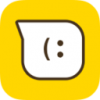 相亲直达 1.0安卓版
相亲直达 1.0安卓版 相亲吧 1.1.0安卓版
相亲吧 1.1.0安卓版 全民脱光手机相亲 1.5.3安卓版
全民脱光手机相亲 1.5.3安卓版 TanQo谈情 1.1安卓版
TanQo谈情 1.1安卓版 百姓相亲网 2.4安卓版
百姓相亲网 2.4安卓版 相亲云 2.0安卓版
相亲云 2.0安卓版 半岛之恋 1.0安卓版
半岛之恋 1.0安卓版 嫁吧相亲征婚 1.3安卓版
嫁吧相亲征婚 1.3安卓版 相亲交友平台 2.0.1安卓版
相亲交友平台 2.0.1安卓版 咪咪相亲交友 2.7安卓版
咪咪相亲交友 2.7安卓版 女神相亲 1.1.2安卓版
女神相亲 1.1.2安卓版 缘份相亲 1.2.0安卓版
缘份相亲 1.2.0安卓版 茜施尔dvd视频光盘刻录精灵不仅涵盖了数据刻录、光盘备份与复制、影碟光盘制作、音乐光盘制作等大众功能,更配有音视频格式转换、音视频编辑、CD DVD音视频提取等多种媒体功能。简洁的步骤,强大而高效的功能,为您的...
茜施尔dvd视频光盘刻录精灵不仅涵盖了数据刻录、光盘备份与复制、影碟光盘制作、音乐光盘制作等大众功能,更配有音视频格式转换、音视频编辑、CD DVD音视频提取等多种媒体功能。简洁的步骤,强大而高效的功能,为您的...  烧狗刻录可以对多种数据光盘、音乐光盘、DVD影碟等进行盘片复制、分析和刻录等操作。有需要的小伙伴们不要错过了。
烧狗刻录可以对多种数据光盘、音乐光盘、DVD影碟等进行盘片复制、分析和刻录等操作。有需要的小伙伴们不要错过了。  VinylStudio最大的特色就在于它可以结合电脑的录音设备,将老式唱片或者磁带的声音转换成数字格式,然后你可以轻松将其刻录到CD光盘中或者放到移动的数字音乐播放器里。有需要的用户欢迎来久友下载站下载~
VinylStudio最大的特色就在于它可以结合电脑的录音设备,将老式唱片或者磁带的声音转换成数字格式,然后你可以轻松将其刻录到CD光盘中或者放到移动的数字音乐播放器里。有需要的用户欢迎来久友下载站下载~  如意烧支持直接从光盘读取ios文档并且烧录到U盘,或者是直接用如意烧官方版将u盘上的ios镜像刻录到u盘中,软件界面简洁、使用方便,需要就来久友下载站下载吧!
如意烧支持直接从光盘读取ios文档并且烧录到U盘,或者是直接用如意烧官方版将u盘上的ios镜像刻录到u盘中,软件界面简洁、使用方便,需要就来久友下载站下载吧!  Nero 10可以帮助用户轻松的制作专属CD和DVD。它具备高速、稳定的烧录核心,绝对是烧录的绝佳搭档。有喜欢的用户不要错过了。
Nero 10可以帮助用户轻松的制作专属CD和DVD。它具备高速、稳定的烧录核心,绝对是烧录的绝佳搭档。有喜欢的用户不要错过了。  QQ2017
QQ2017 微信电脑版
微信电脑版 阿里旺旺
阿里旺旺 搜狗拼音
搜狗拼音 百度拼音
百度拼音 极品五笔
极品五笔 百度杀毒
百度杀毒 360杀毒
360杀毒 360安全卫士
360安全卫士 谷歌浏览器
谷歌浏览器 360浏览器
360浏览器 搜狗浏览器
搜狗浏览器 迅雷9
迅雷9 IDM下载器
IDM下载器 维棠flv
维棠flv 微软运行库
微软运行库 Winrar压缩
Winrar压缩 驱动精灵
驱动精灵